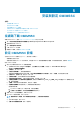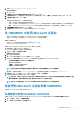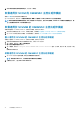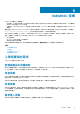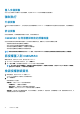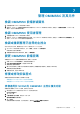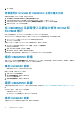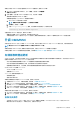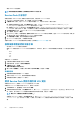Install Guide
• 備份 OMIMSSC 裝置資料。
註: 如需備份程序的相關資訊,請參閱備份 OMIMSSC 裝置一節。
Service Pack 升級指示
若要從舊版的 OMIMSSC 升級,請備份目前版本的資料,然後使用 Service Pack 更新。
1. 在 OMIMSSC 系統管理入口網站,按一下設定 > Service Pack 更新
2. 在儲存庫 URL 方塊中,輸入 Service Pack 儲存庫位置的 URL,以使用下列其中一種方法更新:
a. 若要使用離線套件進行更新,請在儲存庫 URL 方塊中,以 http://<hostname or IP address>/OMIMSSC_v7.2_SP/
RPM_Repository 的格式提供 Service Pack 儲存位置的 URL 資訊。
b. 若要使用 linux.dell.com 進行更新,請在儲存庫 URL 方塊中,以 http://linux.dell.com/repo/omimssc-sccm-scvmm/<Service
Pack 版本> 的格式提供 URL 資訊,且必要時再另外輸入代理伺服器詳細資料和認證來存取代理伺服器,然後按一下儲存。
3. 選取檢查更新核取方塊。OMIMSSC 和 Service Pack 的目前版本即會顯示。
4. 按一下套用,然後按一下確定
5. 在 upgradelogs 目錄中,導覽至設定 > 記錄以檢視或下載 Service Pack 升級的記錄檔案;選取 <Service Pack 版本號碼> 目錄 (例
如 <資料夾名稱> 目錄) 以檢視或下載 Service Pack 升級的記錄檔案。
6. 登入系統管理入口網站,然後刪除瀏覽器快取歷史記錄。
7. 在 Service Pack 更新完成後,手動重新啟動裝置。
有關如何建立 Service Pack 更新儲存庫的更多資訊,請參閱關於 Service Pack 更新一節。
複製服務軟體組更新至儲存庫
• 將下載的 Service Pack 儲存在儲存庫中。
• 確保 HTTP 伺服器支援 Service Pack 中所有的檔案格式。如果沒有,請向 HTTP 系統管理員要求新增支援。以下是支援的檔案格
式:
• .RPM
• .XML
• .TXT
• .BZ2
若要啟用 .BZ2 檔案格式:
1. 在儲存報告檔案的伺服器上開啟 IIS 管理員。
2. 展開主機名稱。依序按一下網站和預設網站。
3. 在操作窗格中按一下新增。
新增 MIME 類型視窗會隨即顯示。
4. 輸入 .BZ2 作為副檔名,以及輸入 APP/BZ2 作為 MIME 類型,然後按一下確定。
準備儲存庫
1. 將服務軟體組檔案直接置於 HTTP 伺服器。
2. 按兩下下載的 Service Pack,將檔案解壓縮到某個位置。
3. 將解壓縮後的檔案,複製到 HTTP 網站上。
提供 Service Pack 更新的儲存庫 URL 資訊
若要更新 OMIMSSC,請提供 Service Pack 更新所在的 URL 資訊。
若要使用 Service Pack 更新來更新 OMIMSSC,請執行下列步驟:
1. 在 OMIMSSC 中,選取設定 > Service Pack 更新。
2. 若要使用離線的套裝來更新,請在儲存庫 URL 中,輸入 http://<伺服器名稱>:<連接埠名稱>/<儲存庫路徑> 格式的 URL 資
訊,必要時,再另外輸入 Proxy 伺服器詳細資料和認證來存取伺服器,然後按一下儲存。
註: 確定 URL 中提供的主機名稱不包含底線 (_)。
若要使用 linux.dell.com 來更新,請在儲存庫 URL 中,輸入 http://linux.dell.com/repo/omimssc-sccm-scvmm/
<Service Pack 版本> 格式的 URL 資訊,必要時,再另外輸入 Proxy 伺服器詳細資料和認證來存取伺服器,然後按一下儲
存。
20 管理 OMIMSSC 及其元件